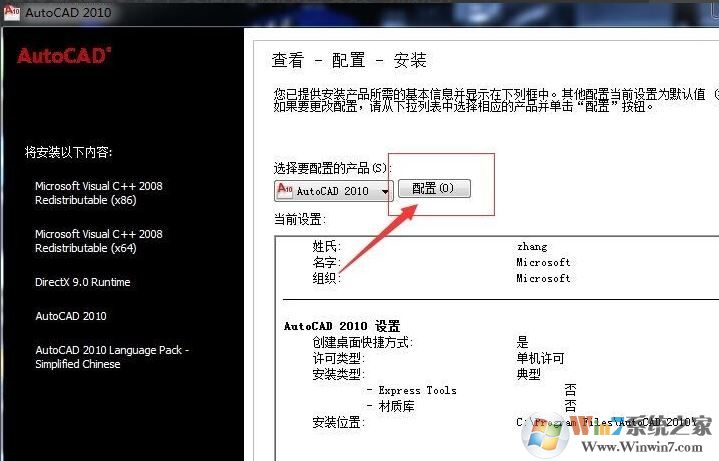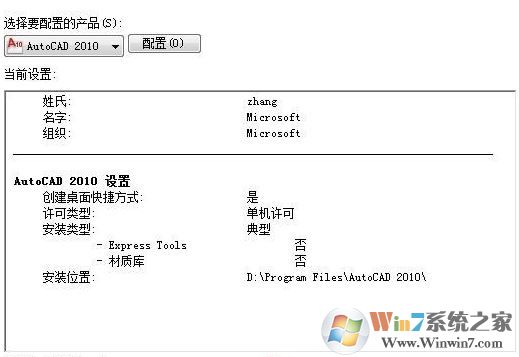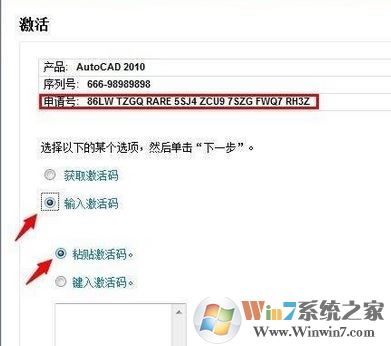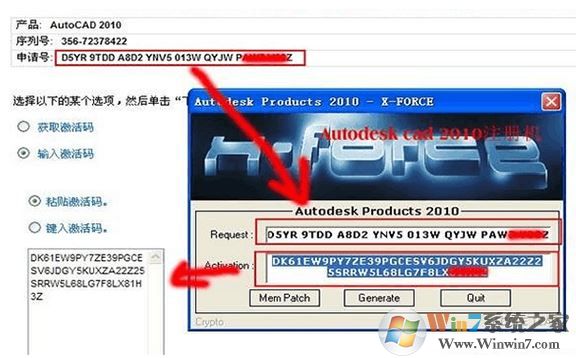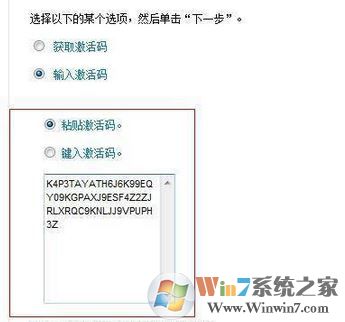autocad2010 怎么安装?autocad2010 64位安装教程(含激活)
时间:2023-04-03 16:50 来源:未知 作者:ku987小孩 点击:载入中...次
| autocad2010 如何安装?最近制图用户在下载AutoCAD2010后不知道如何进行安装的现象,在本文中本人给大家分享下autocad2010 64位安装教程(32位类似)。 操作步骤:安装 步骤1、首先解压64位AutoCAD2010中文简体版安装包,打开解压得到的压缩包文件,运行setup.exe安装程序,相信不少用户多在第一步遇到了困难,无法解压的现象,是由于电脑中没有压缩程序导致的,我们可以安装《winrar免费版|WinRAR解压缩软件 64位|32位 V5.5官方最新版》即可进行解压; 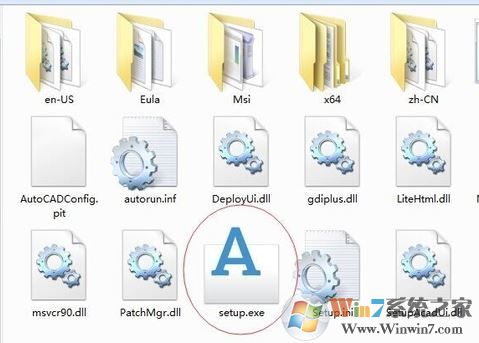 步骤2、在弹出的提示框中 点击【安装产品】按钮,如图: 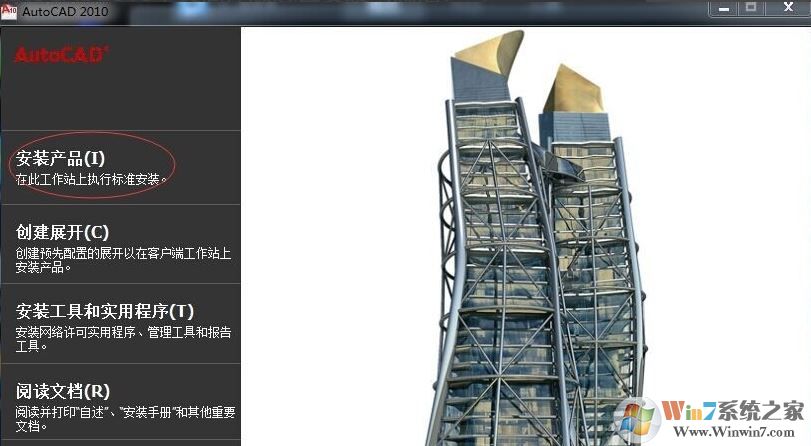 步骤3.、在选择要安装的产品界面勾选: AutoCAD 2010 ,点击 下一步 按钮进行安装,如图:  步骤4.、在弹出的界面点击【我接受】,然后点击 下一步 继续 操作: 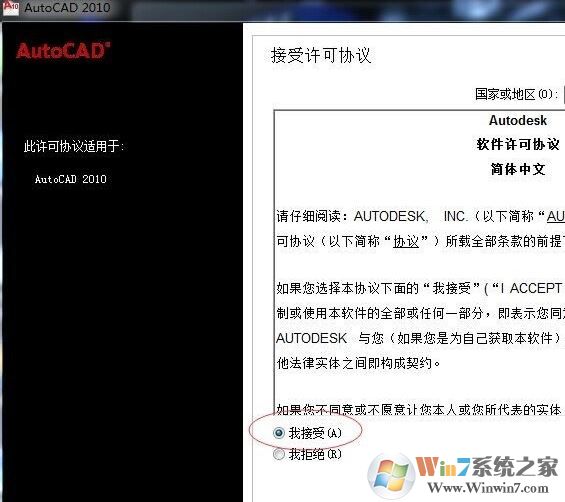 步骤5、接着填写用户名 随便写,然后输入:AutoCAD2010序列号:356-72378422 产品密钥:001B1 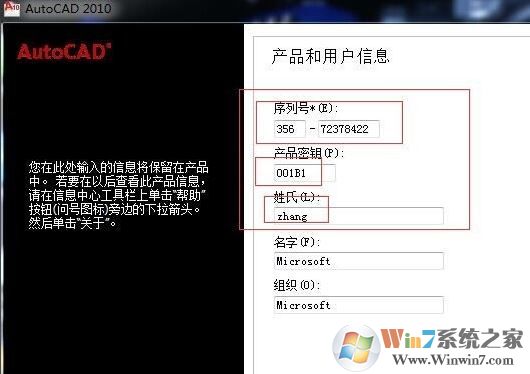 步骤6、找到“配置”,点击“配置“,里面可设定软件安装位置等,如下各图所示:
|